كيفية حذف أو إلغاء إرسال الرسائل في تطبيق Signal Private Messenger
بعد حالة عدم اليقين في سياسة خصوصية WhatsApp ، بدأ العديد من المستخدمين بالفعل في استخدام بدائل WhatsApp. في عام 2021 ، يتوفر ما يقرب من المئات من تطبيقات المراسلة الفورية لنظام Android. ومع ذلك ، هناك عدد قليل فقط يبرز من بين كل هؤلاء.
عندما يتعلق الأمر بأفضل بديل لتطبيق WhatsApp ، فإن Signal Private Messenger و Telegram يبدو أنهما الخيار الأفضل. تقدم تطبيقات المراسلة الفورية هذه ميزات مشابهة وأكثر أمانًا. إذا تحدثنا عن Signal ، فإن التطبيق يسمح لك بتبادل الرسائل النصية والحصول على جميع ميزات الأمان والخصوصية.
يحتوي أيضًا على الكثير من ميزات مثل WhatsApp كالوضع المظلم ، والقدرة على إلغاء إرسال الرسائل ، وحذف الرسائل ، وما إلى ذلك. إذا تحدثنا عن ميزة Unsend message ، فإن معظم تطبيقات المراسلة الفورية لديها هذه الميزة التي تسمح لك بحذف الرسائل التي أرسلتها بطريق الخطأ إلى الدردشة الخاطئة.
خطوات حذف أو إلغاء إرسال الرسائل في تطبيق Signal
تطبيق Signal Private Messenger يوفر لك خيارين لحذف أي رسالة محددة – الحذف من أجلي وحذف للجميع. في الحذف للجميع ، يتم حذف الرسالة من كلا الطرفين. وبالمثل ، في الحذف بالنسبة لي ، يتم حذف الرسالة من الدردشة فقط ، وسيظل المستلم يرى الرسائل.
[ads1]
[ads2]
الخطوة 1. أولاً وقبل كل شيء ، افتح تطبيق Signal على هاتفك الذكي .
الخطوة 2. الآن افتح الدردشة التي تريد حذف رسائلها. بعد ذلك ، اضغط لفترة طويلة على الرسالة التي تريد حذفها ثم انقر فوق رمز السلة.

الخطوة 3. إذا كنت تريد إزالة الرسالة فقط من الدردشة ، فحدد “حذف من أجلي”.

الخطوة 4. إذا كنت تريد حذف الرسائل من كلا الطرفين ، فحدد الخيار “حذف للجميع”.

الخطوة 5. بمجرد تحديده ، ستحصل على نافذة منبثقة للتأكيد. ما عليك سوى النقر على “حذف للجميع” مرة أخرى لإزالة الرسالة من كلا الطرفين.

الخطوة 6. لن يتمكن المستلم من رؤية الرسالة المحذوفة ، ولكن سيتمكن من معرفة أنك قمت بحذف الرسالة. ستظهر الرسالة المحذوفة على هذا النحو في مربع الدردشة.

هذه هي الطريقة التي يمكنك بها حذف الرسائل أو إلغاء إرسالها في Signal Private Messenger.
[ads1]
[ads2]
تتناول هذه المقالة كيفية حذف الرسائل أو إلغاء إرسالها في تطبيق Signal Private Messenger. آمل أن يكون هذا المقال قد ساعدك! يرجى مشاركتها مع أصدقائك أيضا. إذا كانت لديك أي شكوك حول هذا الأمر ، فأخبرنا بذلك في مربع التعليقات أدناه.